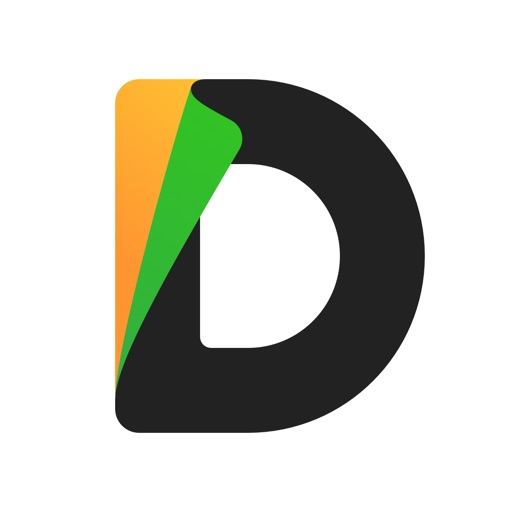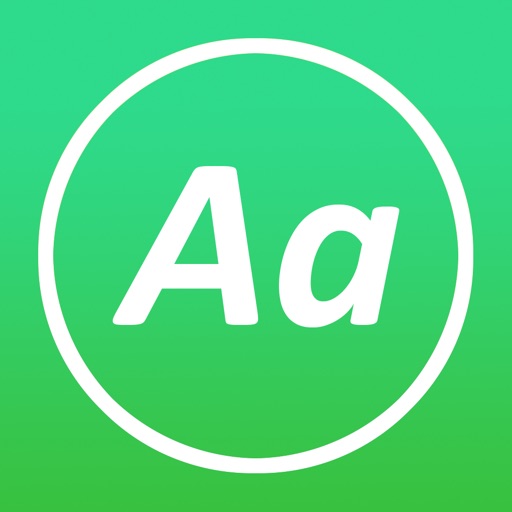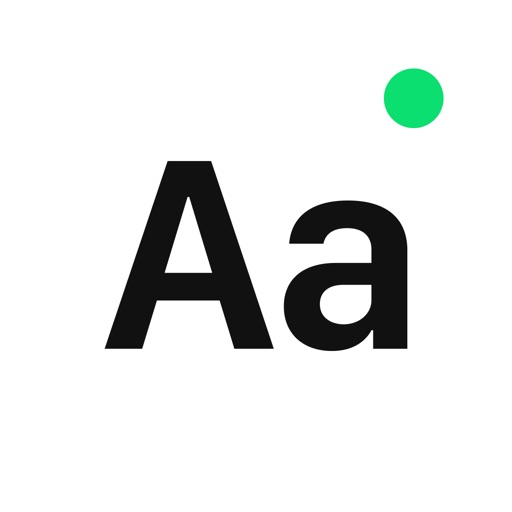iPadはノートパソコンと液タブを兼ねるか?(絵描き目線)【iPad不便なこと3つ】

この記事は2023年にリライトしました✨

タブレットはPCを兼ねるか?
Macbookを買うか、iPadを買うか?それとも液タブを買うか?
これは私が絵の仕事を本格的に始めるときにものすごく悩んだことです。結果、私が買ったのはiPad Proでしたが、3年間iPad Proを使って感じたことは…
プロの絵描きになりたいならiPadとPCどっちも買ったほうがいい
ということでした(笑)
ですが、最初どちらかしか買えないという方に断然オススメなのはiPadです。
また、液タブとiPadで悩んでいる人にも、最初に買うならiPadをオススメします。
ただ、iPadだけではキツイ!ということも多々発生するので、この記事ではiPadでできないことと、その代替案を提案しようと思います。
きゃんのiPad歴

Macbook Proに乗り換えるも、重くて持ち歩けず(笑)
結局Macbook Pro売ってiPad Pro買いました。(のちに思うけどiPad Proも重いw)
2023年現在では、軽さと機能どっちも兼ねてるiPad Airが個人的にベスト!
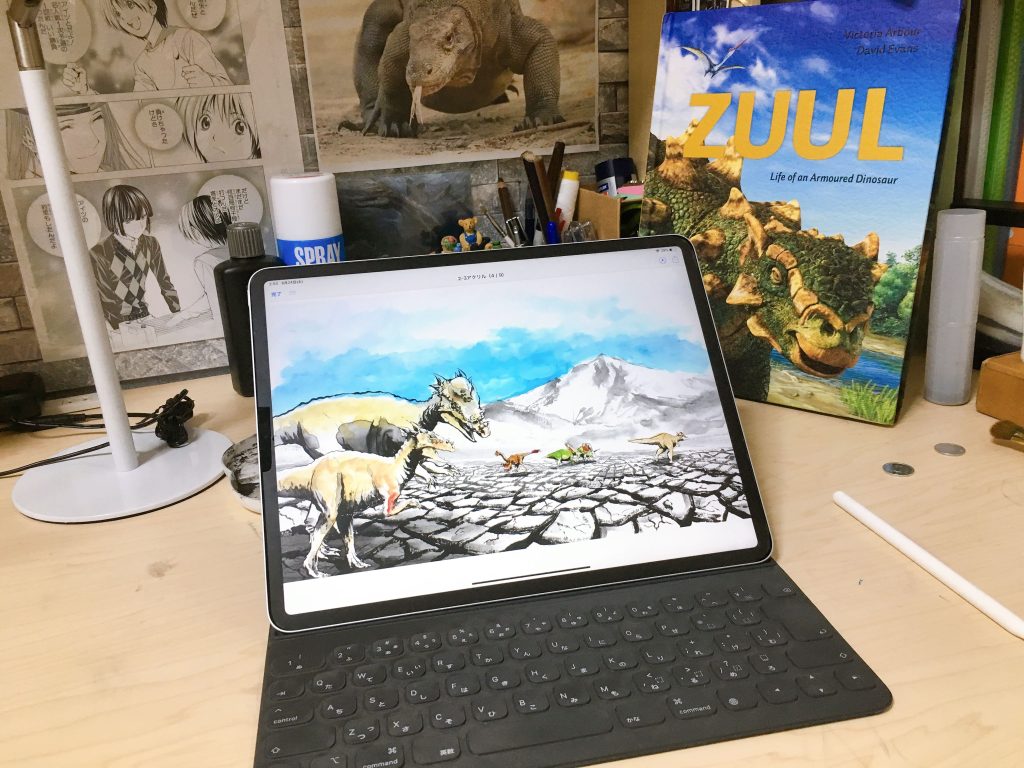
イラスト描く&メールの返信程度ならiPadで十分でした!
でもiPadに対応してないアプリが多く、ブログやHPの更新とかもやりにくいので発信が大変やった💦
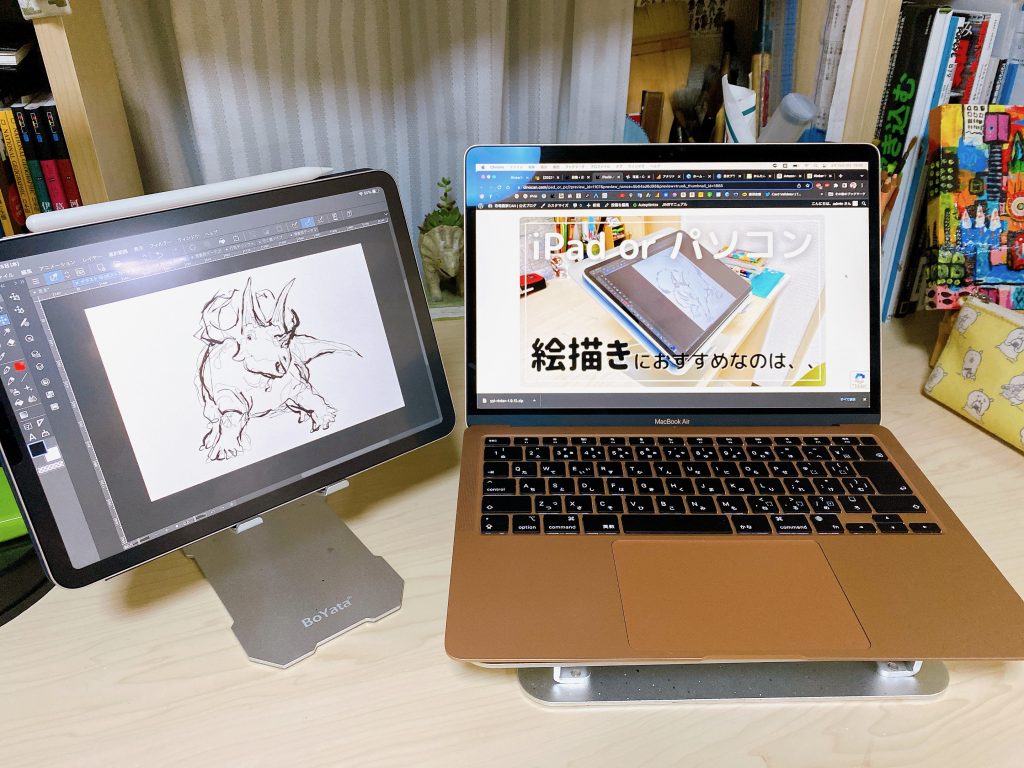
たどり着いた、完成形!(笑)
本格的にイラストやデザインの仕事するならこれ!って確信してる。
スマホもiPhoneなのでまじで生産性爆上がりしました!
iPadでできないことまとめ
iPadだとフォントのダウンロードが大変
iPadで唯一めちゃくちゃ不満があるとすればこれ!!!
「フォントを沢山DLしたい!」という人にはiPadはめちゃくちゃ不便です。
なぜなら
- iPadだとzipファイルが開けない
- フォントデータのインストールがめんどくさい
- フォントを解凍するためのアプリを使わなければならない
- そしてそのアプリの不具合がやばい
からです。
iPadでチラシデザインやロゴデザインを初めてやったときに絶望しました。
お絵かきだけの人は全然問題ないと思いますが、仕事として絵描きやるなら必ずフォントDLが必要になってきます。
下記はiPadでなんとしてでもDLフォントを使いたい人への説明です。
zipファイル開く必須アプリ「Documents by Readdle」
無料アプリですし、iPadユーザーには必須のアプリです。
PCから送られてきたファイルやGigaファイル便などで画像が送られてきた際にも使えてかなり万能です。
そしてこのDocumentsでzipを解凍したら、次はフォントをインストールする専用のアプリ👇
AnyFontをダウンロードする
なんと、フォントをダウンロードしたいだけなのに有料。
でも250円だし、これ以外に使えるフォントダウンロードアプリがないのでしぶしぶダウンロード。
それでも不具合が多発するAnyFont。まじ勘弁してくれ、というレベルです。
“フォントによってはファイルが開けない”というトラブルが多発します。
そして最近使ってみたもうちょっとマシなフォントダウンロードアプリがこちら👇
2023年追記:結局3年間iPadのみを使ってきましたが、フォントのダウンロードにはAnyFont 以外使ってません。
使えるフォントアプリRightFont
370円かかりますがAnyFontでダメだったフォントもダウンロードできたので、比較的使えます。 今となって思えばマジで数回しか使ってない。
これ以外のフォントアプリはだいたい試しましたが使い勝手が悪かったり広告が多すぎたりして作業に向かないものばかりでしたので割愛。
iPadでは大きいデータを扱いにくい


まず、PCとタブレットではディスク容量が異なります。その分、扱えるデータのサイズも全然違います。
iPadで大きいサイズのデータを作ろうとすると、「重すぎて動かない」「データが保存できない」などのトラブルがかなりの頻度で起こります(私の体験談)。
A1サイズ、600dpiとかでデータを作成しようとすると、iPad Proでも重すぎてカクカクします。私の体験からすると、iPadで快適に作業できるのはA2サイズ350dpiくらいまでかなという感じです。
ですので、、大きいデータを扱う予定の人はある程度ハイスペックのPCが必要になります。
iPad対応のサイトやアプリが少ない
これもかなり大問題。
特に今私が使っているこのサイト。WordPressで作っていますが、iPadと相性が悪く、ビジュアルモードで入力ができない。なので毎回テキストモードで打っています。(クラシックエディターの話!Gutembergはどうなのか不明です。)
他にも、インスタはiPad横向きで見られないし、ブラウザでAmazon見ようにも勝手にアプリが開いてしまったりする。さらに、アフィリエイトのタグをコピーしようにもなぜがリンクが表示されないなんてことも。
PCで同じことをしたらできるのにiPadだとできない!なんてことが日常茶飯事です。もう慣れてきたけど、最初はかなりストレス多かったです。
まとめ


結論:タブレットはあるていどノートパソコン&液タブを兼ねる!
① ダウンロードフォント使いにくい
② 大きいサイズのデータに不向き
③ iPad未対応のアプリにイラつく
私的にはiPad Proを買ってめちゃ満足したし、ほとんどの絵の仕事は問題無くできていました!(今から買う人にはProではなくAirがオススメ!)
今から買う人にはMacbook AirとiPad Airの2台持ちがおすすめ!
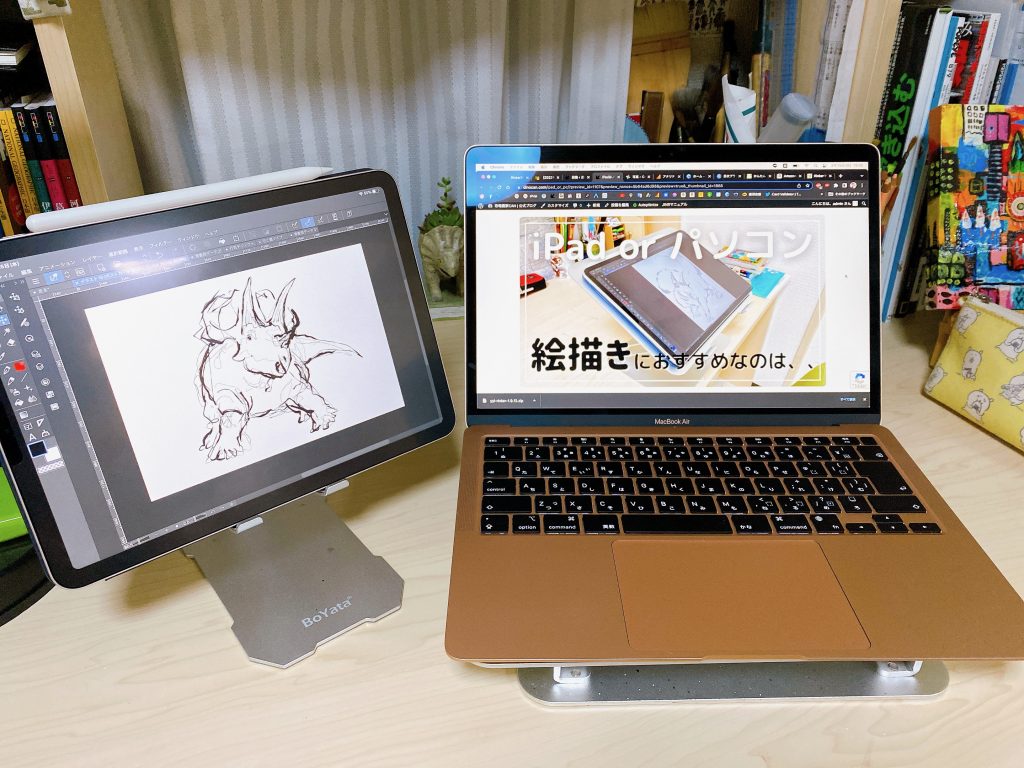
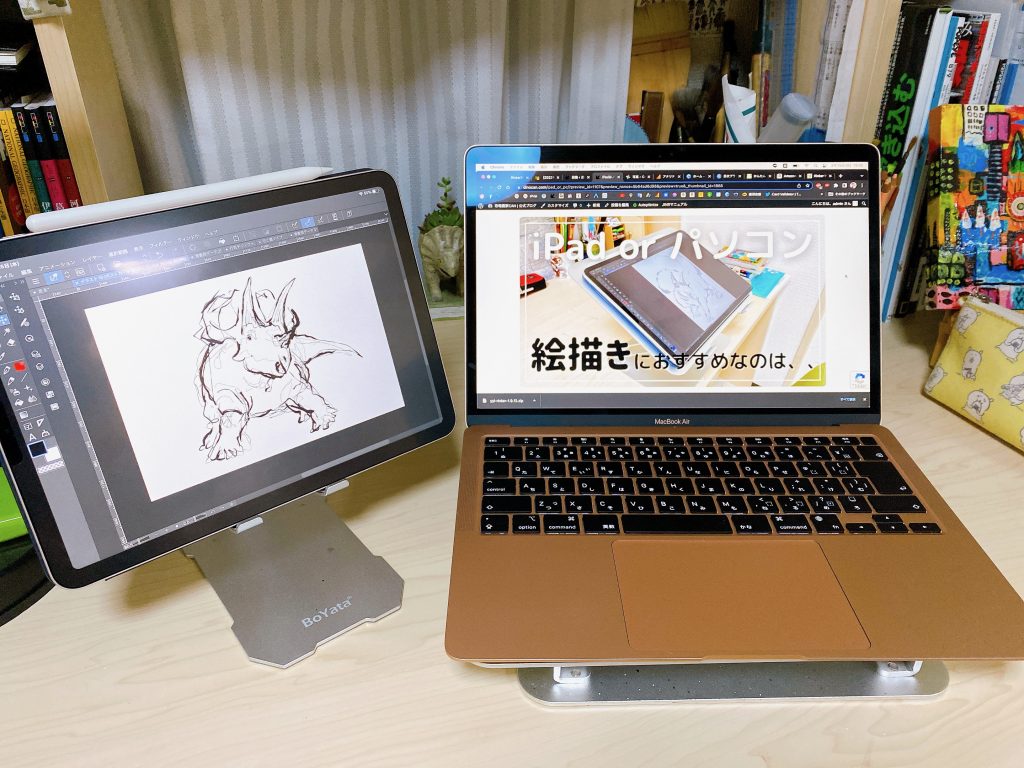
iPadで絵を描く人には、こっちの記事も参考になるかも!首痛対策!


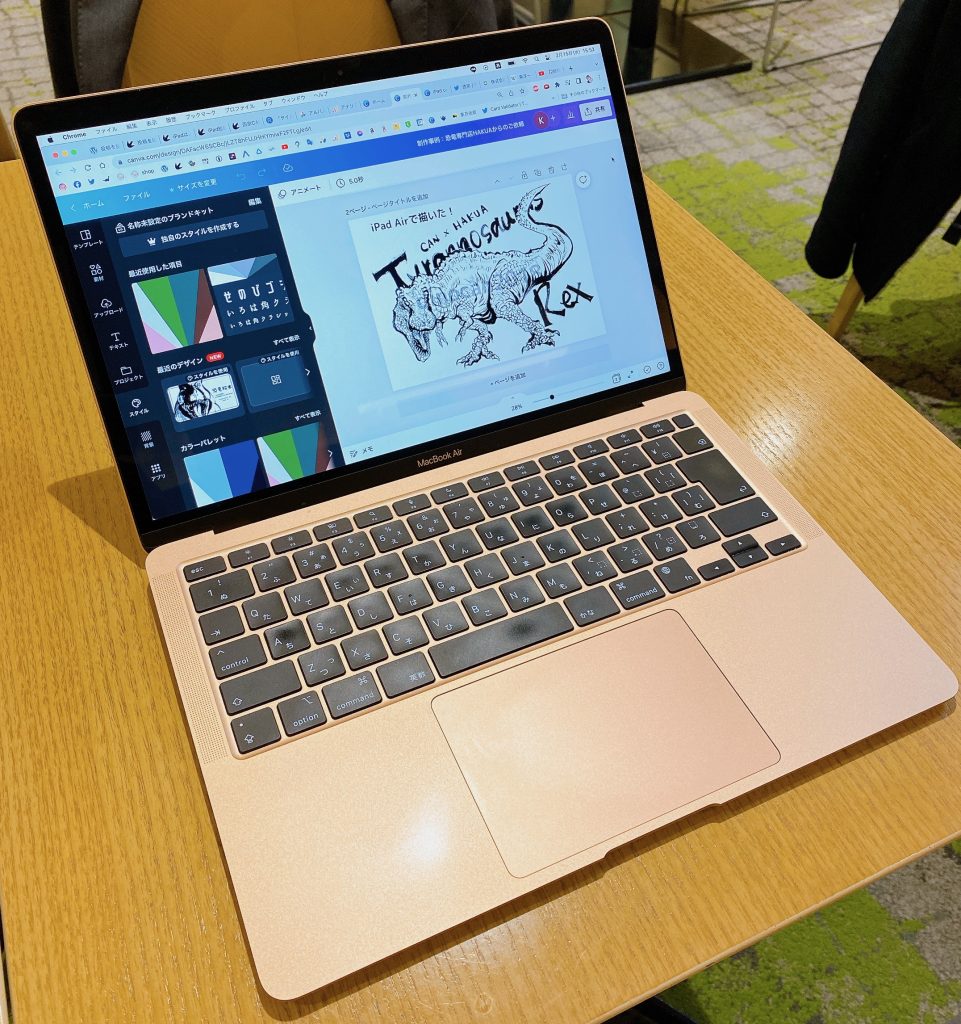
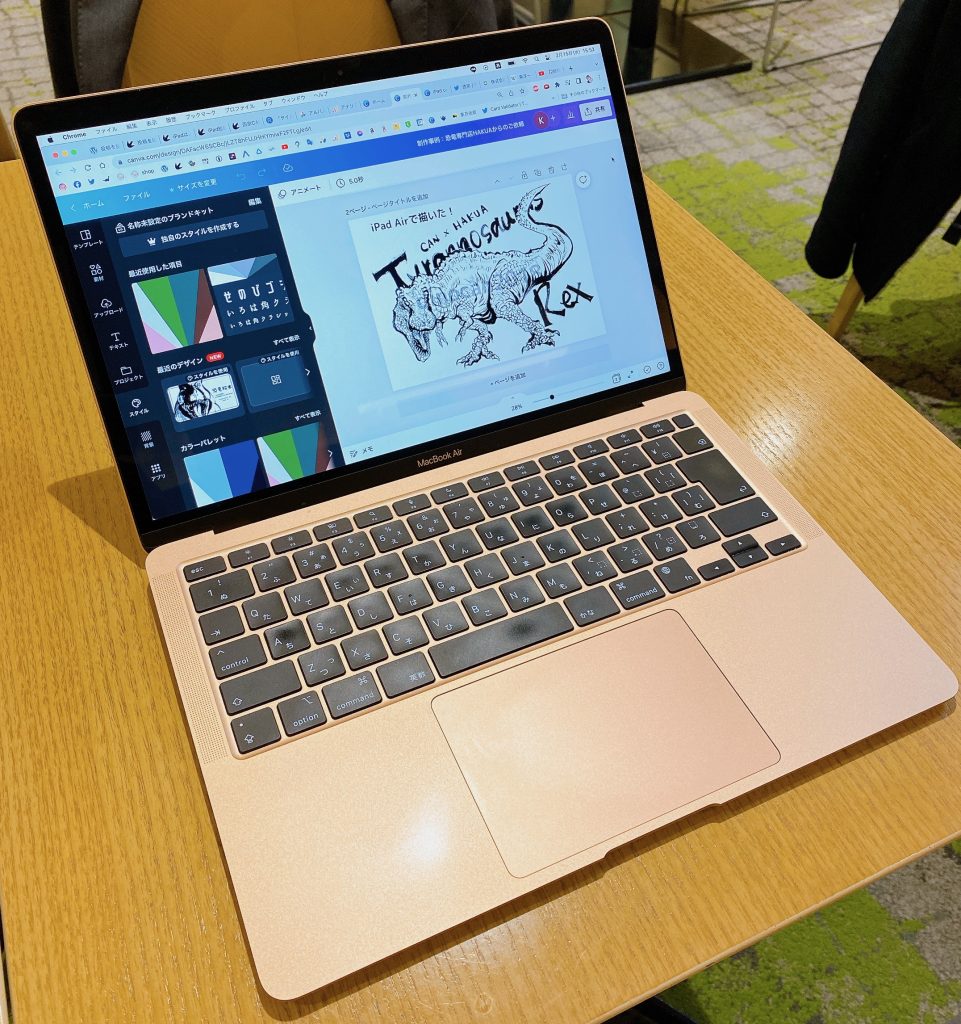
PCはブログや文章のお仕事するときに便利!というかやっぱりiPadだけだと効率が格段におちる。
あとPCだとYouTube以外の動画(アマプラとか)も倍速で見れるから、化粧する時とかも常に一緒😆


2016年くらいに使ってたiPad Air、すぐフリーズするし使いにくくて2019年にPro買ったけど、今は逆にAirの機能が爆上がりしてProいらん笑
くそ容量でかゲームとして有名な「原神」もiPad Airだとフリーズしないし快適!!!
きゃんの仕事内容とiPadを買った理由
当時の仕事的にはiPad必須だった
時期的に絵本の原稿が本格的に進み、修正→即入稿という日々だったので「ラフ画の写真を撮る→取り込んでクリスタで清書→加工→メール送信」の工程が1つでできるiPad Proが必要でした。
実際iPad Proなしでこの時期の仕事はこなせなかったと思います!!
iPad Proを買った理由
iPad Proを買う前は Macbook Pro + 板タブ で絵の仕事をしていました。
ですが、
- PC+板タブだと持ち歩きに嵩張る
- 長時間持ち歩く時に重い
- 板タブは用途が限られてて不便
- iOSが良かった(文字化けしないしAir drop便利だし)
- クリップスタジオを快適に使いたい
という理由でMacbook Proと板タブを売り飛ばしてそのお金でiPad Proを買ったのです。
Proにした理由は大きいデータも取り扱えるように、と、大きい方が描きやすいと思ったから。
でも2年間iPad Airを使って思うことは、今から買うならiPad Air一択です。Proは重いしAirの性能が良すぎる!!!(原神してもカクカクならない!!!笑)
あと画面のサイズ的にも、Airで十分でした!これは個人差あると思うのでApple Storeとかで試してから購入するのを推奨します!
もし今iPadを買おうかPCを買おうか悩んでいるのであれば、上記を参考にしていただき、用途に合わせて判断してくださいね〜✨各種SNSでも相談乗りますのでお気軽にDMやらコメントしてくださいね!!
ちなみにiPad Airのブルーがめちゃかわよ〜👇
詳しい性能はご自身でチェックしてね!
以上、CANでした〜♪